
Если вы сломаете формулу в Google Pastets появится сообщение об ошибке. Вы можете предпочесть скрыть эти сообщения об ошибках, чтобы получить чистую электронную таблицу, особенно если общие данные не влияют, используя функцию IFEROR. Вот как.
Сохраняющие сообщения об ошибках в листах Google, использующие ifeRor
Функция IFERROR проверяет ли формулу, которая вы используете приводит к ошибке. Если это делает, ifeRor позволяет вернуть альтернативное сообщение или, если вы предпочитаете, никакого сообщения вообще. Это скрывает любые потенциальные сообщения об ошибках, которые могут появиться при выполнении расчетов в листах Google.
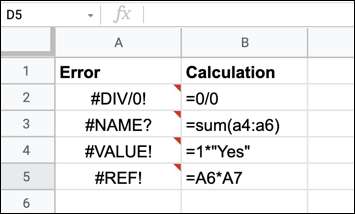
Существует ряд ошибок, которые могут появиться в листах Google, что IFERROR может обрабатывать. Например, если вы попытаетесь применить математическую функцию в ячейку, содержащую текст (например,.
= C2 * B2
, куда
Би 2
Содержит текст), листы Google отобразит сообщение об ошибке «#Value».
Никакая электронная таблица не идеальна, поэтому сообщения об ошибках могут не обязательно указывать на проблему, особенно если вы выполняете расчеты на наборе данных, которые сочетают в себе текст и данные. Если вы хотите полностью скрыть эти сообщения, вам нужно вкладывать (комбинировать) ваши начальные формулы в формуле IFERROR.
СВЯЗАННЫЕ С: Как ограничить данные в листах Google с проверкой данных
Как использовать формулу IFEROR в листах Google
IFERROR - это простая функция только с двумя аргументами. Синтаксис формулы, содержащего Iferror, немного похож на это:
= IFERROR (A2, «Сообщение»)
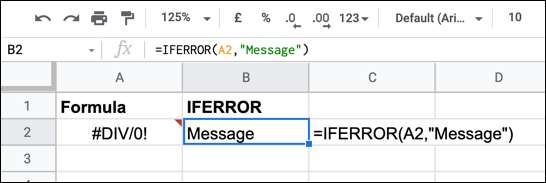
Первый аргумент - это формула, которую IFEROR проверяет ошибки. Как приведен пример выше, это можно использовать для обозначения других ячеек (клетки A2 в этом примере) для скрытия сообщений об ошибках формулы, которые появляются в другом месте.
Эти формулы также могут быть непосредственно вложен в формулу IFEROR напрямую. Например:
= IFERROR (0/0, «Эта формула имеет ошибку!»)
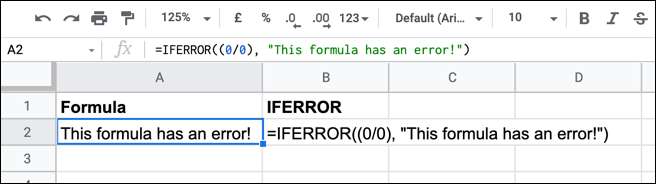
Второй аргумент в формуле IFERROR является пользовательское сообщение об ошибке, которое заменяет собственное сообщение Google Sheets. Например, иллюстрация выше показывает, что разделить Ноль на ноль не возможно. Вместо того, чтобы отображать сообщение об ошибке Google (# div / 0!), Появляется сообщение о пользователе ошибки.
Если вы предпочитаете не иметь сообщения об ошибке, вы можете использовать пустую текстовую строку в качестве второго аргумента. Например:
= ifeRor (0/0, "")
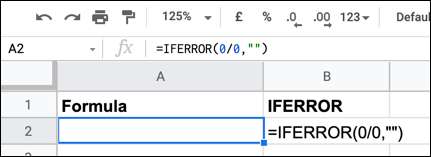
Вместо того, чтобы показать ошибку, пустая текстовая строка «отображается», как это не видно, ячейка появляется пустой. В отличие от Собственная формула Excel , IFERROR в листах Google также будет скрывать индикаторы ошибок - маленькие красные стрелки, которые появляются над ячейками, чтобы предупредить вас об ошибке.

Функция IFERROR не исправит проблемы с вашими расчетами, но если вам нужно очистить свою электронную таблицу и не против отсутствовать несколько сообщений об ошибках, IfeRor - лучший способ добиться этого в листах Google.
СВЯЗАННЫЕ С: Как скрыть значения ошибок и индикаторы в Microsoft Excel







